
Každý uživatel služby Steam Game může komunikovat různými způsoby s těmi lidmi, kteří přidali do seznamu přátel. Kromě nejoblíbenější metody komunikace ve formě textového chatu je hráč poskytnut a funkce hlasových hovorů. O tom, jak ji implementovat, budeme v článku říct další.
Hlasová komunikace v páru
Ve snaze vytvořit plnohodnotné herní hřiště, před časem vývojáři významně zlepšili kvalitu hlasu, díky všem těm, kteří často nepoužívají zvukové hovory, zmizel při instalaci softwaru pro Skype nebo Discord Software pro tyto účely. Stačí přizpůsobit kvalitu mikrofonu v nastavení páry a pokračovat do hlasové komunikace s lidmi, kteří s tím souhlasí.Přímo volejte lidi, které jste nepřidali přáteli, je nemožné! Současně můžete vytvořit konferenční hovor a vaši přátelé budou moci pozvat své přátele tam, které chybí ve vašem frantistu.
Krok 1: Nastavení mikrofonu
Samozřejmě, že před voláním jiné osoby musíte konfigurovat mikrofon, takže můžete být dobře slyšitelné, a všechny cizí zvuky, pokud se objeví v důsledku nekvalitního zařízení, byly potlačeny. Chcete-li to udělat, ve stylu je samostatná sekce s nastavením hlasových hovorů.
- Spusťte Steam Client a otevřete seznam přátel. Vpravo od své přezdívky a stavu sítě stiskněte tlačítko s ikonou zařízení.
- V okně, které se otevře, přepněte na kartu "Voice Chats". Za prvé, nejprve můžete jednoduše zkontrolovat, jak vás interlocutci uslyší kliknutím na tlačítko "Start Zkontrolovat mikrofon". Zadruhé jsou okamžitě zobrazeny hlasové vstupní a výstupní zařízení. Zatřetí, ovládání řízení, dobře, oba, čtvrtá, kvalita zvuku (nezapomeňte nasadit blok "Pokročilé nastavení", umístěné v dolní části okna). Nebudeme poskytovat konkrétní doporučení, protože všechny tyto parametry se mění na osobním uvážení každého z nich.
- Pokud nejste slyšet, zkontrolujte kvalitu mikrofonu jinými prostředky.
Přečtěte si více:
Kontrola mikrofonu v systému Windows 10
Jak zkontrolovat mikrofon online


Krok 2: Zavolej příteli
Nyní, že všechny nastavení kvality a obecné auditní údaje jsou provedeny prostřednictvím mikrofonu, postupujte přímo na implementaci hovoru.
Volání prostřednictvím mobilní aplikace nelze volat.
- Ze seznamu přátel naleznete správnou osobu a otevřete s ním chat. Klikněte na ikonu mikrofonu v pravém dolním rohu.
- Nezapomeňte, že můžete zavolat prohlížečem bez začátku parního klienta. Chcete-li to provést, musíte použít pouze Google Chrome a být autorizován v prohlížeči verzi stylu. Najděte tam stránku přítele, klepněte na tlačítko "Odeslat zprávu" a v okně, které se otevře, klepněte na stejné tlačítko s mikrofonem, jako na předchozí snímek obrazovky. Další akce budou totožné. Majitelé všech ostatních webových prohlížečů obdrží chybovou zprávu.
- Když se jedná o volání, zobrazí se oznámení o službě "Čekání uživateli" a buňka s avatarem bude prázdná, dokud nebude mít sluchátko. Vždy můžete "dokončit hovor", aniž byste čekali, že bude automaticky dokončeno po dlouhém čekání.
- Na druhé straně uživatel automaticky otevře okno s chatem s vámi v pozadí, rozšiřování, které uvidí oznámení, které chcete spustit hlasový chat. Interlocutor může také pořídit volání odpovídajícího zeleného tlačítka, nebo ji odmítnout kliknutím na kříž.
- Přijaté hlasové volání je doprovázeno oznámením "hlasový chat s ...", jsou naplněny obě buňky s avatary interlocutorů. Můžete také dát trubku a vpravo pod ní je navrženo použít jeden ze tří tlačítek - opustit hlasový chat, vypnout zvuk v mikrofonu nebo zakázat slučitelnost partnera.
- Tyto tlačítka velmi se zobrazí v okně se seznamem přátel.
- V místě volání a komunikace je možné otevřít stejnou nastavení komunikace, kterou jsme diskutovali v kroku 1. Chcete-li to provést, klikněte na ikonu zařízení v pravém dolním rohu.

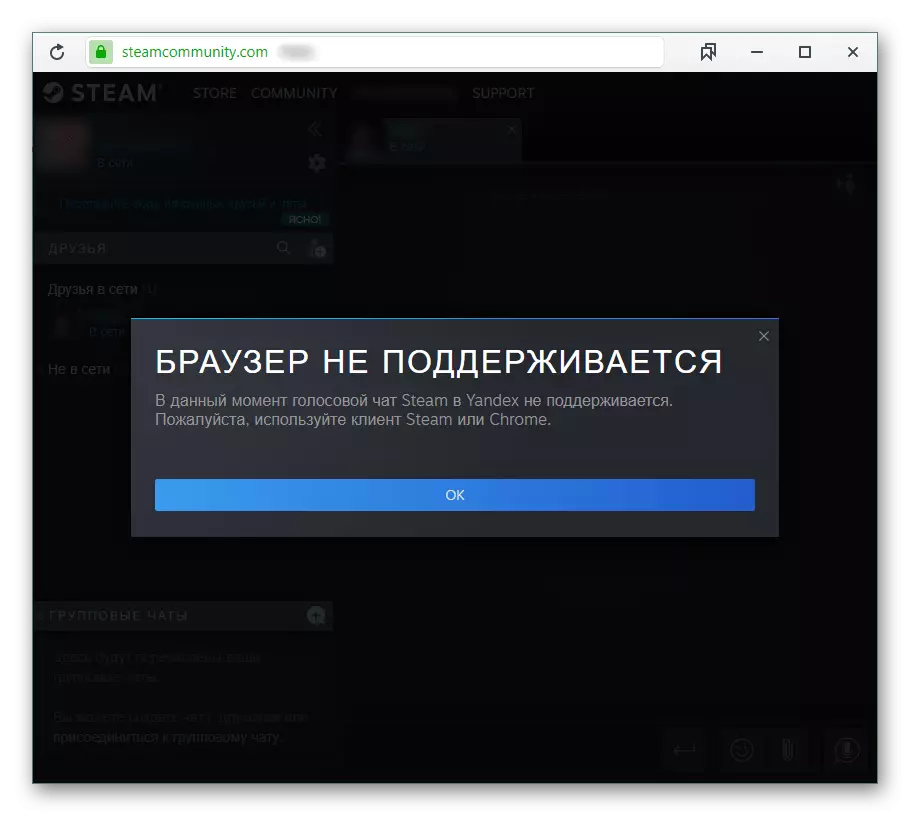




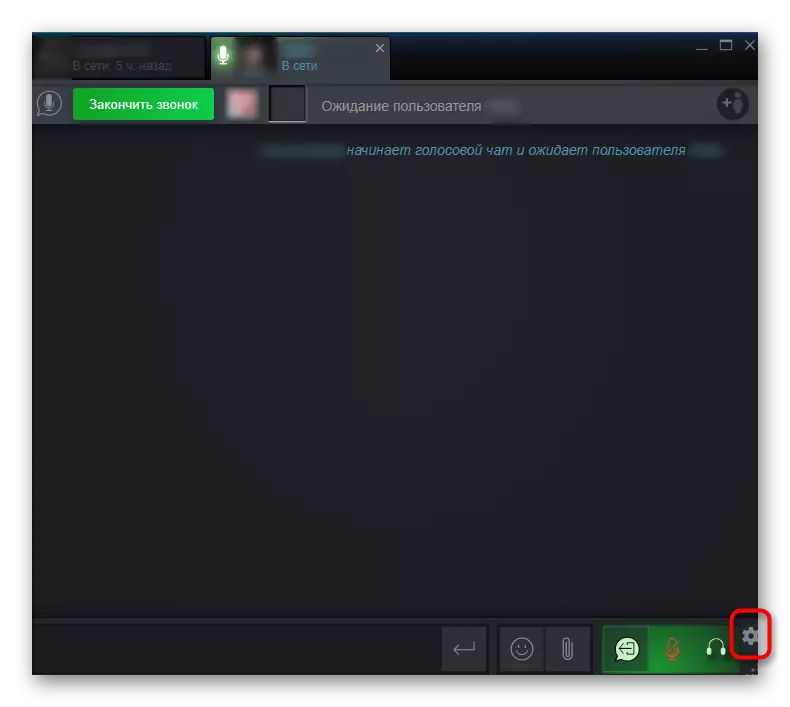
Hlasová komunikace v motivaci je poměrně pohodlná pro společné předávání her a jednoduché přátelské komunikace, nahrazující speciální programy pro auditování, které nejsou příliš využity průběžně.
